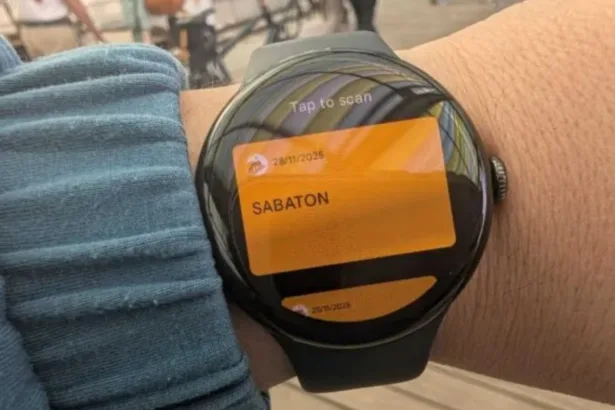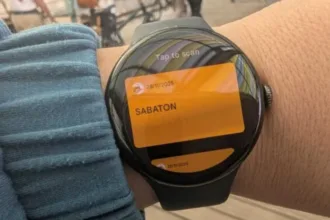O vkd3d 1.13, uma implementação do Direct3D 12 para a API Vulkan, traz uma série de melhorias e novas funcionalidades que ampliam o suporte e a compatibilidade para desenvolvedores. Esta versão foca na otimização do desempenho e na correção de bugs, além de introduzir novas funcionalidades que facilitam a transição de aplicativos Direct3D para Vulkan.
Suporte aprimorado para jogos e aplicativos
Entre as principais adições, destaca-se o suporte aprimorado para vários jogos e aplicativos que utilizam Direct3D 12. O vkd3d 1.13 inclui melhorias na conversão de shaders, otimizações no gerenciamento de memória, e correções de compatibilidade que garantem uma execução mais suave dos jogos em diferentes plataformas.
Otimizações no gerenciamento de recursos
O vkd3d 1.13 também apresenta otimizações no gerenciamento de recursos, especialmente em relação à alocação de memória e ao manuseio de pipelines gráficos complexos. Essas melhorias resultam em um desempenho mais eficiente e em uma utilização mais eficaz dos recursos de hardware disponíveis.
Melhorias na conversão de shaders
Uma das áreas que recebeu atenção especial nesta atualização é a conversão de shaders. O vkd3d 1.13 introduz suporte adicional para vários recursos do Direct3D 12, permitindo uma conversão mais precisa e eficiente de shaders para a API Vulkan. Isso não só melhora o desempenho, mas também amplia a compatibilidade com uma gama maior de jogos e aplicativos.
Suporte a novos recursos gráficos
Além das melhorias na conversão de shaders, o vkd3d 1.13 adiciona suporte a novos recursos gráficos, permitindo que desenvolvedores explorem efeitos visuais mais avançados em suas aplicações. Isso inclui suporte para novas técnicas de sombreamento e uma melhor integração com a API Vulkan, garantindo uma experiência de desenvolvimento mais fluida.
Correções de bugs e estabilidade
A equipe de desenvolvimento do vkd3d 1.13 focou também na estabilidade do software. Diversos bugs foram corrigidos nesta versão, abordando questões que poderiam causar falhas ou desempenho inconsistente em determinados jogos e aplicações. Essas correções são essenciais para garantir uma experiência de usuário mais estável e confiável.
Feedback da comunidade e ajustes contínuos
Grande parte das melhorias e correções no vkd3d 1.13 veio de feedback da comunidade de desenvolvedores e usuários. A equipe tem se mostrado responsiva às sugestões e problemas reportados, ajustando o software continuamente para atender melhor às necessidades dos desenvolvedores que dependem do vkd3d para suas aplicações.
Como começar a usar o Vkd3d 1.13
Para os desenvolvedores interessados em aproveitar as novidades do vkd3d 1.13, o código-fonte está disponível no repositório oficial do projeto. A documentação foi atualizada para refletir as mudanças e novas funcionalidades, facilitando a adoção e a integração desta versão em projetos existentes.
Instalação e configuração
A instalação do vkd3d 1.13 é simples e segue os mesmos passos das versões anteriores. Basta clonar o repositório, compilar o código e configurar as variáveis de ambiente conforme necessário. A documentação oficial fornece um guia detalhado para auxiliar nesse processo, garantindo que desenvolvedores de todos os níveis possam aproveitar as novidades desta versão.
Como instalar e configurar o vkd3d 1.13 no Linux
Este tutorial fornecerá um guia passo a passo para a instalação e configuração do vkd3d 1.13 no Linux. O vkd3d é uma implementação do Direct3D 12 sobre a API Vulkan, amplamente utilizada para rodar jogos e aplicativos que dependem de Direct3D em sistemas Linux.
Requisitos do sistema
Antes de começar a instalação, certifique-se de que seu sistema atende aos seguintes requisitos:
- Distribuição Linux: Qualquer distribuição moderna, como Ubuntu 20.04+ ou Fedora 33+.
- Drivers Vulkan: Instale e atualize os drivers Vulkan adequados para sua GPU.
- Dependências:
gcc,meson,ninja,pkg-config,vulkan-headers,vulkan-loader,vulkan-validation-layers.
Obtendo o código-fonte do vkd3d 1.13
Para instalar o vkd3d, primeiro você precisa obter o código-fonte:
git clone https://gitlab.winehq.org/wine/vkd3d.git
cd vkd3d
git checkout vkd3d-1.13Este comando clona o repositório e acessa o diretório correspondente à versão 1.13.
Compilando o vkd3d 1.13
Com o código-fonte disponível, você pode prosseguir com a compilação:
meson build
ninja -C buildEsses comandos configuram e compilam o projeto. A etapa de compilação deve ser feita sem erros se todas as dependências estiverem instaladas corretamente.
Instalando o vkd3d
Depois de compilar o código, você pode instalar o vkd3d em seu sistema com o comando:
sudo ninja -C build installIsso instalará o vkd3d na pasta de sistema padrão, tornando-o disponível para uso imediato.
Configurando o vkd3d 1.13
Após a instalação, algumas configurações adicionais são necessárias para garantir que o vkd3d funcione corretamente.
Configurando variáveis de ambiente
Adicione as seguintes variáveis ao seu arquivo .bashrc ou .bash_profile para garantir que as bibliotecas sejam encontradas corretamente:
export VKD3D_CONFIG=/usr/local/lib/vkd3d/
export VK_ICD_FILENAMES=/usr/share/vulkan/icd.d/nvidia_icd.jsonIsso configurará os caminhos corretos para que o vkd3d funcione em conjunto com a API Vulkan.
Verificando a instalação
Para confirmar que o vkd3d foi instalado e está funcionando corretamente, execute:
vkd3d --versionIsso exibirá a versão instalada, confirmando o sucesso da instalação.
Usando o vkd3d 1.13 em jogos
Agora que o vkd3d 1.13 está configurado, você pode usá-lo para rodar jogos que requerem Direct3D 12. Certifique-se de que o jogo ou aplicativo esteja configurado para usar o vkd3d como backend, o que geralmente é feito através de parâmetros de inicialização específicos do jogo.
Alguma dicas extras para você ter atenção
Aqui estão algumas dicas para utilizar o vkd3d de maneira eficiente:
1. Atualize seus drivers Vulkan
Certifique-se de que os drivers Vulkan em seu sistema estejam atualizados. Isso é crucial para garantir a melhor compatibilidade e desempenho ao usar o vkd3d, especialmente em jogos mais recentes que exigem suporte gráfico avançado.
2. Use versões recentes do Wine
Se você estiver utilizando o vkd3d em conjunto com o Wine, é recomendável sempre utilizar a versão mais recente do Wine. As versões mais recentes incluem otimizações e correções de bugs que podem melhorar a performance e a compatibilidade dos jogos Direct3D 12.
3. Configurações específicas para jogos
Alguns jogos podem exigir configurações específicas para funcionar corretamente com o vkd3d. Consulte fóruns e comunidades especializadas para obter dicas e parâmetros de configuração específicos para o jogo que você está tentando rodar.
4. Monitoramento de desempenho
Utilize ferramentas como MangoHud ou DXVK HUD para monitorar o desempenho do jogo e ajustes de performance em tempo real. Essas ferramentas podem ajudar a identificar gargalos ou problemas específicos com o vkd3d.
5. Feedback da comunidade
Participe de fóruns como o Reddit ou GamingOnLinux, onde usuários discutem problemas e soluções relacionadas ao uso do vkd3d. A comunidade pode ser uma fonte valiosa de dicas e truques específicos para diferentes jogos e sistemas.
6. Experimente o VKD3D-Proton
Se você está focado em jogos, experimente usar o VKD3D-Proton. Este é um fork do vkd3d mantido pela Valve, otimizado especificamente para jogos no Steam. Ele pode oferecer melhor desempenho ou compatibilidade em certos títulos.
Essas dicas podem ajudar a otimizar o uso do vkd3d em seu sistema, garantindo melhor desempenho e compatibilidade com seus jogos e aplicativos favoritos.